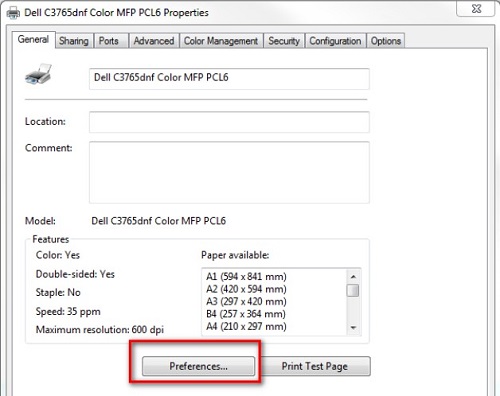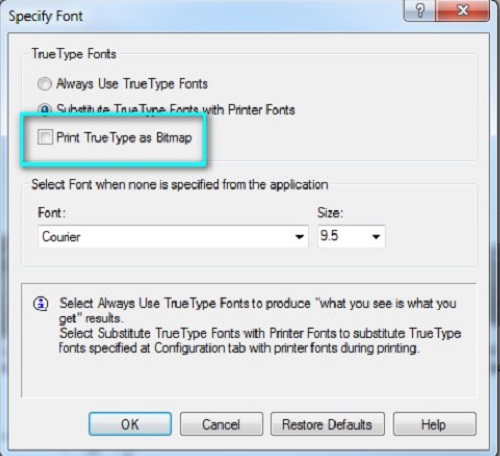Symptoms
目次:
エラーの説明 データ接続を解除した状態でプリンターを再起動 プリント キューのクリアー ドライバーの再インストール プリンターのIPアドレスの変更 プリンターのファームウェアのアップデート プリンターのNVRAMのリセット 破損したジョブの印刷手順
1.エラーの説明
016-300 / 016-301 / 016-302 / 016-313 / 016-315 / 016-315 / 016-316 / 016-318 / 016-323 / 016-325 / 016-327 / 016-340 / 016-344 / 016-345 / 016-346 / 016-352 / 016-359 / 016-392 / 016-393 / 016-394 / 016-799
データの破損によってこうしたエラーのいずれかが発生する場合は、プリンターを印刷ジョブ、ドライバー、システム、ネットワークから分離させることで、情報が破損する原因を特定できます。
トップに戻る
2.データ接続を解除した状態でプリンターを再起動
プリンタの電源を切ります。
プリンターとすべてのデータ ケーブル(イーサネット、USB、パラレル、FAX)またはワイヤレス ネットワークとの接続を解除します。
データ接続を解除した状態で、プリンターの電源を入れます。
プリンターがエラーなしで電源投入時の自己診断(POST)を完了した場合は、オペレーター パネルのメニューから設定レポートをプリントします。
設定レポートが正常に印刷された場合、問題はハードウェア関連である可能性が低いため、手順3でトラブルシューティングを続行する必要があります。「プリント キューのクリアー」に進みます。
設定レポートの印刷で016-xxxエラーが発生する場合は、ユニットを再起動させて、ユニットNVRAMのリセットを手順7「プリンターのNVRAMのリセット」の情報に基づいて実行後、設定レポートの印刷を再試行します。
NVRAMのリセット後も設定レポートで016-xxxエラーが発生する場合は、デルのテクニカル サポートにお問い合わせください。
トップに戻る
3.プリント キューのクリアー
記事「Windowsでの印刷スプーラーのクリア 」の手順を使用して、このプリンターに印刷できるすべてのコンピューターの印刷キューからすべてのジョブをクリアします
データ ケーブルを再度接続して、プリンターを再起動します。
ユニットによるネットワーク通信が再確立されるまで約1分間待ちます。
新規の印刷ジョブをユニットに送信する前にエラーが発生した場合は、セクション5「プリンターのIPアドレスの変更」に進みます。
ネットワーク接続を再接続してもエラーが表示されない場合は、いずれかのコンピュータから Windows テストページを印刷します。テスト ページの印刷実行後にエラーが発生した場合は、ドライバーが破損している可能性があります。印刷ジョブをクリアーして、プリンターを再起動させます。別のコンピュータからの Windows テストページでエラーが発生しない場合は、セクション 4 に進みます。エラーの原因となっているコンピューターにドライバーを再インストールします。
テスト ページ印刷でエラーが発生しなかった場合は、エラー発生時にキューに入っていたオリジナルのジョブの印刷を再試行します。エラーが再発する場合は、特定のジョブの問題である可能性があるので、トラブルシューティングのセクション6「プリンターのファームウェアのアップデート」に進みます。
トップに戻る
4.ドライバーの再インストール
印刷時にエラーが発生したコンピューターのドライバーおよびその他のプリンター ソフトウェアを完全にアンインストールします。アンインストール後、コンピューターまたは印刷スプーラー サービスを再起動します。
最新バージョンのプリンター ドライバー をダウンロードしてインストールします。
再インストール後、Windowsテスト ページの印刷を再試行します。
エラーが発生する場合は、ジョブをクリアーしてからプリンターを再起動し、現在使用している以外のドライバーを用いたWindowsテスト ページの印刷を試行します。
再インストール後にWindowsのテスト ページでエラーが発生する場合、または1台のコンピューターに複数のドライバーが搭載されている場合は、このコンピューターの印刷スプーラーが破損している可能性があります。トラブルシューティングのセクション6お使いのPCのサポートに連絡する前に、プリンターのファームウェアをアップデートしてください。
トップに戻る
5.プリンターのIPアドレスの変更
どのプリント キューにも印刷ジョブがない状態において、データ接続されたプリンターで016-xxxエラーが生じる場合は、破損データの送信源がネットワーク側にあって、そうしたデータをプリンターが解釈できない可能性があります。
プリンタの電源を切ります。
プリンターとすべてのデータ ケーブル(イーサネット、USB、パラレル、FAX)またはワイヤレス ネットワークとの接続を解除します。
データ接続を解除した状態で、プリンターの電源を入れます。
オペレーター パネルのプリンター メニューで、プリンターのIPアドレスを静的アドレスに変更します。この静的アドレスは、それ以前のIPアドレスとは異なるものにし、またネットワーク上の他のデバイスには割り当てられていないものにします。
プリンターのデータ接続を再開して、エラーが再発しないかを確認します。
ネットワークに再接続してもエラーが再発しない場合は、トラブルシューティングを再開するためにセクション3「プリント キューのクリアー」に進みます。
トップに戻る
6.プリンターのファームウェアのアップデート
すべてのプリント キューをクリアーしてエラーなしでプリンターを再起動できた場合は、プリンター ファームウェア の最新バージョンをダウンロードしてインストールします。
アップデート後に、再度ドキュメントの印刷を試してみます。
ファームウェアのアップデート後にエラーが再発する場合は、セクション7「プリンターのNVRAMのリセット」に進みます。
トップに戻る
7.プリンターのNVRAMのリセット
プリンターは、再印刷を試行する場合にジョブをメモリー(不揮発性RAM)内に保持していることが時々あります。こうした再印刷を試行するジョブが破損していると、ユニットの再起動時にエラーが発生する可能性があります。
プリンターのメモリーをクリアーして、メモリー内のすべてのジョブを削除するには、NVRAMリセットを実行します。NVRAMを休止させる手順については、 ユーザー ガイド を参照してください。
トップに戻る
8.破損したジョブの印刷手順
特定のドキュメント内のデータの破損や、互換性の不一致が原因となって、印刷ジョブが破損することも時々あります。
データ破損の問題を引き起こしている特定のフォントタイプがドキュメントにある場合は、ドライバの環境設定で「TrueTypeをビットマップとして印刷する」設定を有効にして、フォントの問題を解決することができます。
あるいは、特定のドキュメントやアプリケーションでのみ016-xxxエラーが発生する場合は、別のファイル タイプにドキュメントを保存するか、別のアプリケーションからの印刷を試してください。上記の手順を実行した後も特定のドキュメントでエラーが続く場合は、ドキュメントを再作成する必要がある場合があります。
トップに戻る
Cause
Resolution
注: 現在、この記事は管理または更新されていません。
Affected Products
Dell 1100 Laser Mono Printer, Dell 1110 Laser Mono Printer, Dell 1125 Multifunctional Laser Printer, Dell 1130 Laser Mono Printer, Dell 1130n Laser Mono Printer, Dell 1133 Laser Mono Printer, Dell 1135n Multifunction Mono Laser Printer
, Dell 1230c Color Laser Printer, Dell 1235cn Color Laser Printer, Dell 1250c Color Laser Printer, Dell 1320c Color Laser Printer, Dell 1350cnw Color Laser Printer, Dell 1355cn/cnw Color Laser Printer, Dell 1600n Multifunction Mono Laser Printer, Dell 1700/n Mono Laser Printer, Dell 1710/n Mono Laser Printer, Dell 1720/dn Mono Laser Printer, Dell 1815dn Multifunction Mono Laser Printer, Dell 2130cn Color Laser Printer, Dell 2135cn Color Laser Printer, Dell 2145cn Multifunction Color Laser Printer, Dell 2150cn/cdn Color Laser Printer, Dell 2155cn/cdn Color Laser Printer, Dell 2230d/dn Mono Laser Printer, Dell 2330d/dn Mono Laser Printer, Dell 2335dn Multifunctional Laser Printer, Dell 2350d/dn Mono Laser Printer, Dell 2355dn Multifunction Mono Laser Printer, Dell 3000cn Color Laser Printer, Dell 3010cn Color Laser Printer, Dell 3100cn Color Laser Printer, Dell 3110cn Color Laser Printer, Dell 3115cn Color Laser Printer, Dell 3130cn Color Laser Printer, Dell 3330dn Mono Laser Printer, Dell 3333/3335dn Mono Laser Printer, Dell 5100cn Color Laser Printer, Dell 5110cn Color Laser Printer, Dell 5130cdn Color Laser Printer, Dell 5200n Mono Laser Printer, Dell 5210n Mono Laser Printer, Dell 5230n/dn Mono Laser Printer, Dell 5310n Mono Laser Printer, Dell 5330dn Workgroup Mono Laser Printer, Dell 5350dn Mono Laser Printer, Dell 5530/dn Mono Laser Printer, Dell 5535dn Mono Laser MFP, Dell 7130cdn Color Laser Printer, Dell 7330dn Mono Laser Printer, Dell B1160 Mono Laser Printer, Dell B1160w Wireless Mono Laser Printer, Dell B1163 Multifunction Mono Laser Printer, Dell B1163/W Multifunction Mono Laser Printer, Dell B1165nfw Multifunction Mono Laser Printer, Dell B1260dn Laser Printer, Dell B1265dfw Multifunction Mono Laser Printer, Dell B1265dnf Mono Laser Printer MFP, Dell B2360d Mono Laser Printer, Dell B2360dn Mono Laser Printer, Dell B2375dfw Mono Multifunction Printer, Dell B2375dnf Mono Multifunction Printer, Dell B3460dn Mono Laser Printer, Dell B3465dn Mono Laser Multifunction Printer, Dell B3465dnf Mono Laser Multifunction Printer, Dell B5460dn Mono Laser Printer, Dell B5465dnf Mono Laser Printer MFP, Dell C1660W Color Laser Printer, Dell C1760NW Color Laser Printer, Dell C1765NF MFP Laser Printer, Dell C1765NFW MFP Laser Printer, Dell C2660dn Color Laser Printer, Dell C2665dnf Color Laser Printer, Dell C3760dn Color Laser Printer, Dell C3760n Color Laser Printer, Dell C3765dnf Color Laser Printer, Dell C5765DN MFP Color Laser Printer, Dell C7765DN MFP Color Laser Printer, Dell E310dw Printer, Dell E514dw Multifunction Printer, Dell E515dn Multifunction Printer, Dell E515dw Multifunction Printer, Dell E525w Color Multifunction Printer, Dell H625cdw Cloud MFP Laser Printer, Dell H815dw Cloud MFP Printer, Dell H825cdw Cloud MFP Laser Printer, Dell M5200 Medium Workgroup Mono Laser Printer, Dell 1125 Mono Laser MFP, Dell P1500 Personal Mono Laser Printer, Dell Workgroup Laser Printer S2500/S2500n, Dell S2810dn Smart Printer, Dell S2815dn Smart MFP printer, Dell S2825cdn Smart MFP Laser Printer, Dell S2830dn Smart Printer, Dell Color Smart Printer S3840cdn, Dell Color Smart Multifunction Printer S3845cdn, Dell S5830dn Smart Printer, Dell Color Smart Printer S5840cdn, Dell W5300 Workgroup Laser Printer
...
View More
about warranties
View Less
about warranties